Vous recevez un message d'erreur "format de fichier non valide" lorsque vous uploadez vos propres chansons, podcasts ou rythmes sur YouTube ?
Vous n'êtes pas le seul ! D'une manière générale, de nombreux YouTubers ont rencontré des difficultés lors de l’upload de fichiers audio sur YouTube, car cette plateforme est un site d'hébergement de vidéos exclusif, qui ne prend pas en charge l’upload directe de fichiers audio tels que les fichiers MP3 et WAV.
Comment uploader un fichier audio, qu'il s'agisse de musique, d'un podcast ou d'un enregistrement sonore, sur YouTube ?
La solution consiste à combiner l'audio avec une image, à en faire une vidéo prise en charge par YouTube, puis à uploader le fichier audio avec l'image sur YouTube en tant que vidéo.
Poursuivez votre lecture pour apprendre à combiner l'audio et les images et à les convertir en vidéo pour les uploader sur YouTube.
Table des matières :
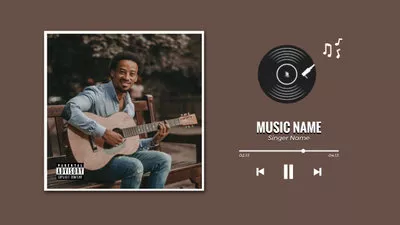
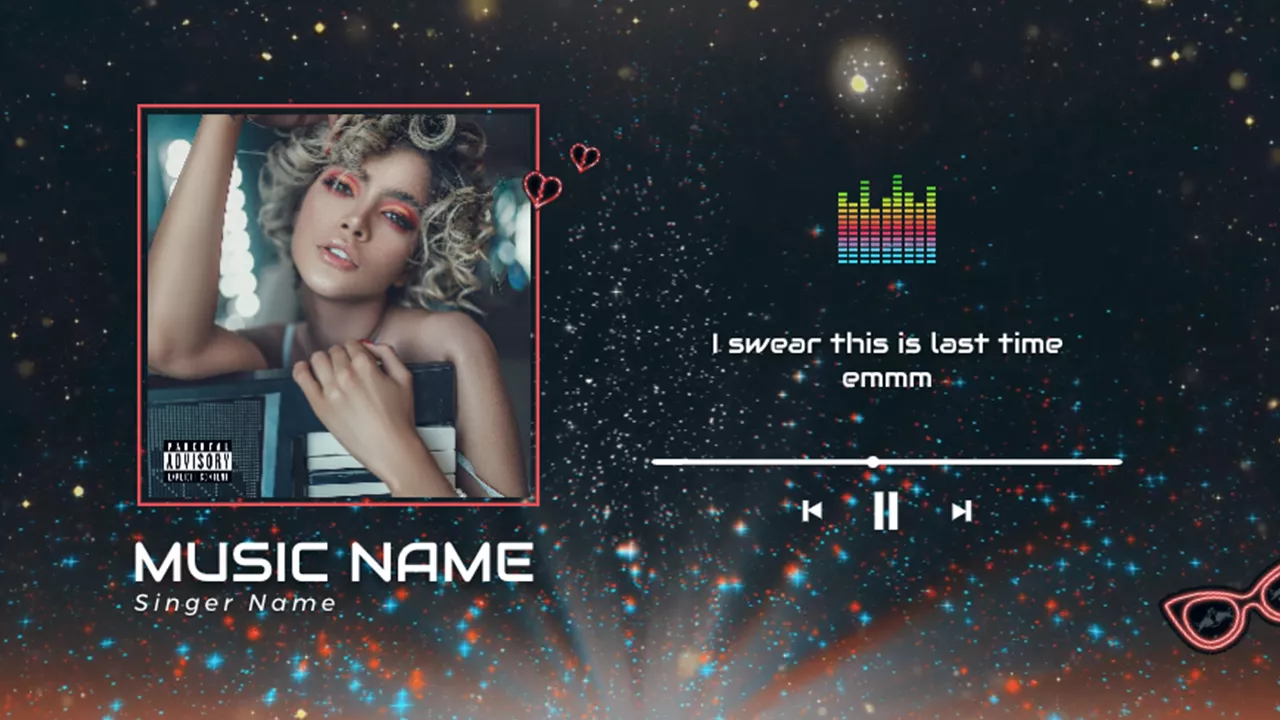
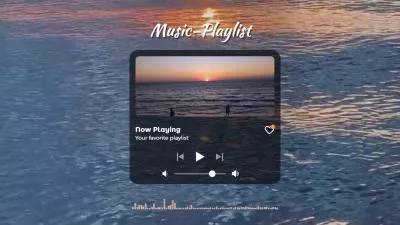
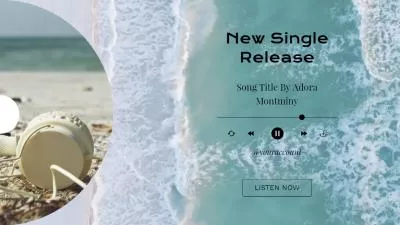
Créez des vidéos plus rapidement grâce aux modèles pré-faits de FlexClip →
Commencez facilement à partir de zéro avec le créateur de vidéos en ligne de FlexClip →
À lire aussi : Animation d'abonnement en ligne : Comment ajouter un bouton d'abonnement animé à YouTube >
Partie 1 Puis-je uploader un fichier audio sur YouTube ?
Puis-je uploader le fichier audio, tel que MP3 ou WAV, directement sur YouTube ? Non.
En tant que site web d'hébergement vidéo exclusif, YouTube ne permet qu'aux utilisateurs d’uploader des fichiers vidéo ; par défaut, il n'accepte ni ne reconnaît les fichiers audio courants tels que MP3, WMA, AAC et tous les autres séparément. Lorsque vous essayez d’uploader des fichiers audio - une chanson ou un podcast -, vous obtenez l'erreur suivante :
"Le fichier que vous avez uploadé ne contient que de l'audio et pas de vidéo. Découvrez comment convertir facilement votre piste audio en un type de fichier vidéo."
Toutefois, cela ne signifie pas nécessairement que vous ne pouvez pas uploader votre fichier audio sur YouTube. La seule façon d’uploader un fichier audio sur YouTube est d'ajouter une image à votre fichier audio et d’uploader un fichier audio avec une image en tant que vidéo sur YouTube, afin que vous puissiez uploader votre fichier audio préféré, une chanson, un podcast ou n'importe quel enregistrement sonore sur YouTube.
Partie 2 Meilleur outil pour uploader des fichiers audio sur YouTube - WAV/MP3/And More
Pour vous aider à uploader avec succès des fichiers audio (WAV, MP3, etc.) sur YouTube, nous vous présentons l'outil en ligne FlexClip.
FlexClip offre une méthode pratique pour uploader rapidement un fichier audio sur YouTube. Il s'agit d'un convertisseur audio-vidéo, d'un éditeur et même d'un uploadeur qui peut vous aider à combiner votre fichier audio avec une image, à faire des modifications, puis à les convertir en une vidéo pour les uploader directement sur YouTube!
Découvrez d'autres fonctionnalités de FlexClip pour uploader des fichiers audio WAV ou MP3 sur YouTube et plus encore.
1. Outil en ligne unique pour la conversion audio et le montage de votre projet
FlexClip est un convertisseur audio-vidéo et un éditeur tout-en-un qui vous permet de convertir votre fichier WAV ou MP3 en vidéo et d'éditer le projet avec des outils d'édition puissants et des effets spéciaux pour l’uploader sur YouTube facilement sans utiliser d'applications tierces.
2. Prise en charge de tous les formats audio courants
FlexClip prend en charge tous les formats audio courants, tels que AAC, MP3, M4A, FLAC, OGG, WAV. Ainsi, que vous essayiez d’uploader un fichier WAV ou MP3 sur YouTube, FlexClip peut vous aider à atteindre votre objectif facilement ! Le format audio est la dernière chose à prendre en compte !
3. Uploader instantanée de votre projet sur YouTube en un simple clic
FlexClip permet un partage rapide sur les réseaux sociaux comme YouTube et TikTok, ainsi que sur certaines plateformes tierces, notamment Google Drive, Google Photos, etc. Vous pouvez donc uploader rapidement votre fichier audio édité sur YouTube en un simple clic.
4. Outils avancés alimentés par l'IA pour rationaliser votre montage vidéo
FlexClip dispose d'une multitude d'outils par IA, tels que le générateur automatique de sous-titres, les outils de synthèse vocale par IA , le convertisseur texte-vidéo, etc. qui vous facilitent la vie à tous les égards. Explorez les possibilités des outils d'IA pour économiser du temps et des efforts lors de la création de vidéos.
Présentation d’Outils par IA FlexClip : Révolutionnez votre montage vidéo !
Partie 3 Comment uploader des fichiers audio WAV et MP3 sur YouTube
Il est très facile d’uploader un fichier audio - WAV ou MP3 - sur YouTube avec FlexClip. Il vous suffit de saisir votre fichier audio, d'ajouter des images ou des clips vidéo, d'effectuer des modifications si nécessaire, puis de le convertir dans un format vidéo acceptable par YouTube et, enfin, d’uploader directement l'audio avec une image sur YouTube.
Découvrons maintenant les étapes détaillées de la conversion de n'importe quel fichier audio en vidéo et de son upload sur YouTube.
Étape 1 Importer votre fichier audio FlexClip
Une fois que vous avez accédé à l'éditeur FlexClip, vous pouvez glisser-déposer votre fichier audio dans la section Média. Il y a également un bouton « Upload Files » en haut à gauche qui vous permet d’uploader vos fichiers audio dans FlexClip. Vous pouvez également cliquer sur l'icône déroulante située à côté, qui vous permettra de choisir une piste audio à uploader directement à partir de certaines plateformes tierces, telles que Google Drive ou Dropbox.

Importez votre fichier audio FlexClip
Étape 2 Ajouter une image ou une vidéo pour accompagner l'audio
Une fois le fichier uploadé, vous pouvez cliquer sur l'icône plus ou glisser-déposer le fichier audio directement pour l'ajouter à la chronologie.
Ensuite, vous pouvez ajouter une image ou une vidéo pour accompagner votre audio. Vous pouvez utiliser votre propre image ou en choisir une dans la bibliothèque de photos ou de vidéos de FlexClip. N'oubliez pas d'ajuster la durée de l'image d'arrière-plan ou de mettre le clip en boucle pour qu'il corresponde à la durée de votre audio.
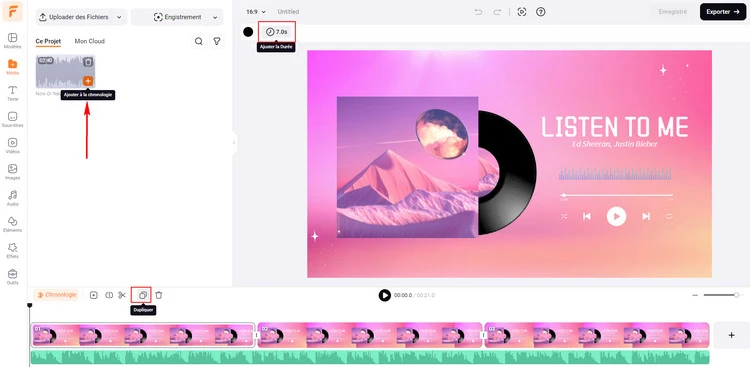
Add an image or video to accompany the audio
Astuce pour créer rapidement un clip esthétique pour votre musique ou votre podcast - essayez simplement les modèles préfabriqués de FlexClip et commencez facilement.

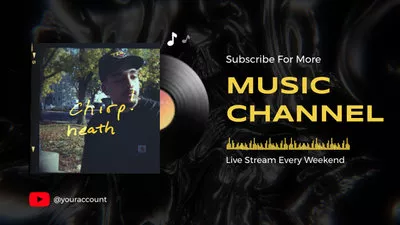
Étape 3 Inclure des sous-titres et des titres (facultatif)
Si vous travaillez avec une chanson ou un podcast, il est nécessaire d'ajouter des paroles ou des sous-titres pour accompagner l'audio. Le générateur automatique de sous-titres de FlexClip peut vous aider à générer automatiquement des sous-titres ou des légendes en quelques clics.
Vous pouvez également utiliser l'éditeur de texte simple de FlexClip pour ajouter une carte de titre ou inclure des informations textuelles avec une animation cool pour améliorer votre projet. De plus, FlexClip propose d'autres outils d'édition et effets pour vous permettre d'éditer votre vidéo ; n'hésitez pas à les explorer davantage !
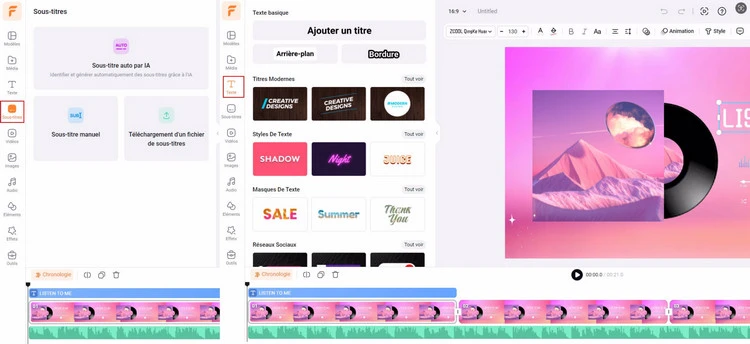
Inclure des sous-titres et des titres
Étape 4 Uploader l'audio avec les images sur YouTube
Une fois que vous avez terminé de compiler votre projet et d'utiliser les nombreuses fonctionnalités offertes par FlexClip, vous pouvez prévisualiser l'ensemble de la vidéo pour vérifier l'effet final. Une fois satisfait, vous pouvez cliquer sur le bouton Exporter pour enregistrer et partager la vidéo avec le son et les images. Voulez-vous uploader immédiatement le fichier audio avec une image sur YouTube ? La fonction de partage social rapide de FlexClip vous permet de le faire en un seul clic !
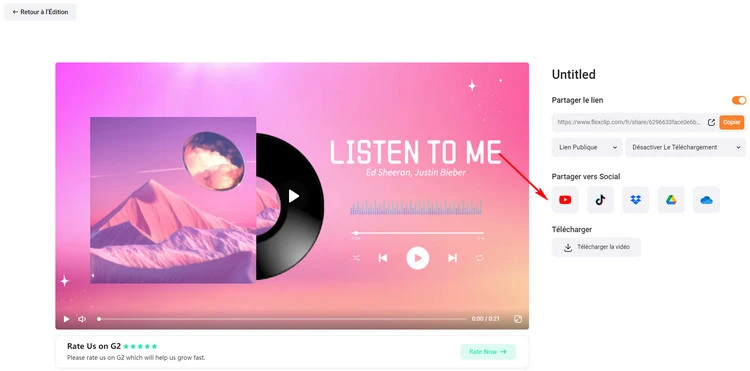
Uploader l'audio avec les images sur YouTube
Mots de la fin
Que vous essayiez d’uploader votre nouveau podcast ou de partager votre chanson préférée sur YouTube, qu'il s'agisse d'un fichier audio MAV ou MP3 que vous souhaitez uploader sur YouTube, combiner le fichier audio avec des images et les transformer en vidéo peut toujours vous aider ! Faites appel à FlexClip et partagez rapidement vos fichiers audio préférés sur YouTube !


